El nuevo modo de grabación de ChatGPT era algo esperado entre los usuarios que buscan optimizar la productividad en sus reuniones. Esta función permite grabar audio, transcribir conversaciones y generar resúmenes automáticos. Sin embargo, muchos usuarios se han encontrado con que esta opción no está disponible en su aplicación, especialmente en regiones como España.
En este artículo, exploraremos en qué consiste esta función, los requisitos para utilizarla, las razones por las que no está disponible en ciertas regiones y qué alternativas existen para grabar y transcribir reuniones.
¿Qué es el modo de grabación de ChatGPT?
El modo de grabación de ChatGPT es una función diseñada para facilitar la documentación de reuniones, sesiones de brainstorming y notas de voz. Permite grabar audio, transcribirlo y generar resúmenes estructurados con elementos clave como puntos destacados, tareas y preguntas abiertas. Estos resúmenes pueden ser editados y compartidos fácilmente, integrándose en el espacio de trabajo del equipo.
Esta herramienta está pensada para mejorar la productividad, permitiendo a los usuarios centrarse en la conversación mientras ChatGPT se encarga de la transcripción y el resumen.
¿Por qué no aparece el botón de grabar en ChatGPT?
La ausencia del botón de grabación en ChatGPT se debe a varias restricciones:
- Disponibilidad regional: actualmente, el modo de grabación no está disponible en países del Espacio Económico Europeo (EEE), incluido España, debido a preocupaciones relacionadas con el cumplimiento del Reglamento General de Protección de Datos (RGPD).
- Compatibilidad del dispositivo: la función está limitada a la aplicación de escritorio de ChatGPT para macOS.
- Tipo de suscripción: solo los usuarios con una suscripción al plan ChatGPT Team tienen acceso a esta función.
OpenAI ha indicado que planea expandir esta función a otros planes y regiones en el futuro, pero aún no hay una fecha confirmada para su disponibilidad en España.
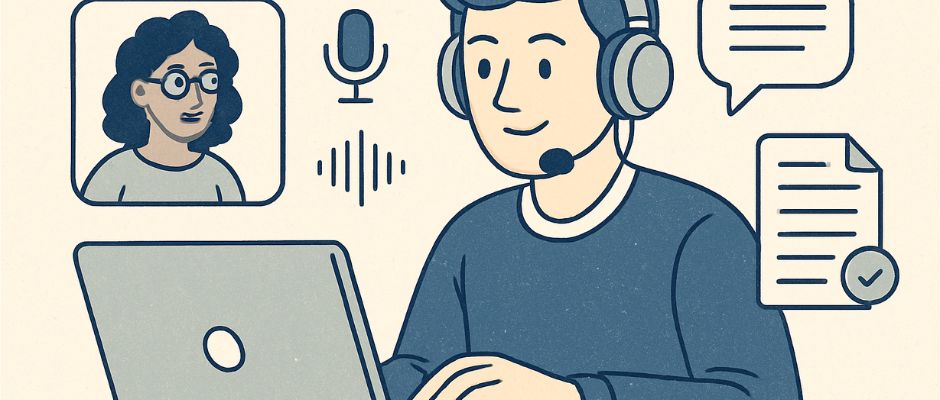
Qué necesito para utilizar modo de grabación de ChatGPT
Para utilizar el modo de grabación de ChatGPT, se deben cumplir los siguientes requisitos:
- Dispositivo compatible: como hemos mencionado anteriormente, dispositivo con macOS y la aplicación de escritorio de ChatGPT instalada.
- Plan de suscripción: suscripción activa al plan ChatGPT Team.
- Permisos del sistema: conceder acceso al micrófono y otros permisos necesarios en la configuración del sistema operativo.
- Conexión a internet: aunque la grabación se realiza localmente, se requiere conexión para la transcripción y generación de resúmenes.
Cómo usar ChatGPT para transcribir reuniones sin el modo grabación
Aunque el modo de grabación no esté disponible, puedes seguir utilizando ChatGPT para transcribir reuniones de la siguiente manera:
- Graba la reunión: utiliza una aplicación de grabación de audio o video de tu elección para capturar la reunión.
- Convierte el archivo a texto: utiliza herramientas de transcripción automática como Whisper o servicios en línea para convertir el audio en texto.
- Sube el texto a ChatGPT: copia y pega la transcripción en ChatGPT y solicita un resumen, identificación de tareas o cualquier otro análisis que necesites.
- Aprovecha las capacidades de ChatGPT: ChatGPT puede ayudarte a extraer puntos clave, generar actas de la reunión o incluso redactar correos electrónicos de seguimiento.
¿Existen alternativas a ChatGPT para grabar y transcribir reuniones?
Durante un tiempo estuve utilizando Fireflies.ai, una herramienta que cuesta unos 10 dólares al mes y que ofrece muy buenos resultados. Las transcripciones son precisas y los resúmenes bastante completos, con detalles como tareas pendientes o puntos clave. Además, permite integraciones con otras plataformas como Slack o Notion, lo cual facilita el seguimiento del trabajo en equipo. Sin embargo, el hecho de ser una aplicación externa con su propio ecosistema también requiere una gestión aparte.
Recientemente, con la integración de Gemini en Google Meet y siendo usuario habitual de Google Workspace, he optado por cambiarme a esta nueva solución. Tener todas las herramientas en un mismo entorno como Google me resulta más cómodo y eficiente. Gemini se activa dando un simple clic al lápiz que aparece en la esquina superior, durante las reuniones en Meet, toma notas, detecta acciones relevantes y genera resúmenes sin necesidad de configuraciones adicionales ni cambios de plataforma. Esta centralización me permite ahorrar tiempo y evitar el uso de servicios de terceros para tareas que ahora Google cubre de forma nativa.
El modo de grabación de ChatGPT es una herramienta poderosa y en un futuro necesaria, para mejorar la productividad y eficiencia en reuniones, pero su disponibilidad está limitada por restricciones regionales y de suscripción. Afortunadamente, existen alternativas eficaces como Fireflies.ai o Gemini en Google Meet que ofrecen funciones similares. Además, puedes seguir utilizando ChatGPT para analizar transcripciones y obtener resúmenes útiles.
¿Has probado alguna de estas herramientas? ¿Cuál ha sido tu experiencia? ¡Comparte tus opiniones en los comentarios!


